- Ez w32tm újraszinkronizálás hiba lép fel amikor megpróbálja szinkronizálni a Windows Server PC az NTP szerverrel.
- A probléma megoldását a Windows Time Service csoportházirend-objektumok újrakonfigurálásával kezdheti meg.
- Egy másik megoldás a W32Time paraméterek megváltoztatása a rendszerleíró adatbázisban.
- A Logitech Unifying vevő nem észlelt problémát egy kiterjesztett Windows Time parancs futtatásával javítható.

- Töltse le a Restoro PC-javító eszközt amely a szabadalmaztatott technológiákkal érkezik (szabadalom elérhető itt).
- Kattintson a gombra Indítsa el a szkennelést hogy megtalálja azokat a Windows problémákat, amelyek PC problémákat okozhatnak.
- Kattintson a gombra Mindet megjavít a számítógép biztonságát és teljesítményét érintő problémák kijavításához
- A Restorót letöltötte 0 olvasók ebben a hónapban.
A számítógép nem szinkronizált hiba jelentkezik egyes felhasználóknál, amikor megpróbálják szinkronizálni a Windows Server A PC ideje az NTP szerverrel. A teljes hiba üzenet Államok:
A számítógép nem szinkronizálta újra, mert nem voltak elérhető adatok.
A Parancssor azt megjeleníti hiba üzenet egyes felhasználók számára, amikor megpróbálják szinkronizálni az időt a w32tm / resync paranccsal. Nézze meg ezeket a megoldásokat, ha meg kell oldania ezt a problémát, valamint a w32tm / resync access denied problémát.
Hogyan tudom kijavítani A számítógép nem szinkronizált hiba?
1. Konfigurálja újra a Windows Time Service csoportházirend-objektumokat
- Ehhez indítsa el a Futtatás a Windows billentyű + R billentyűparancs segítségével.
- Nyisd ki Csoportházirend-szerkesztő belépéssel gpedit.msc a Futtatás és kattintson gombra rendben.
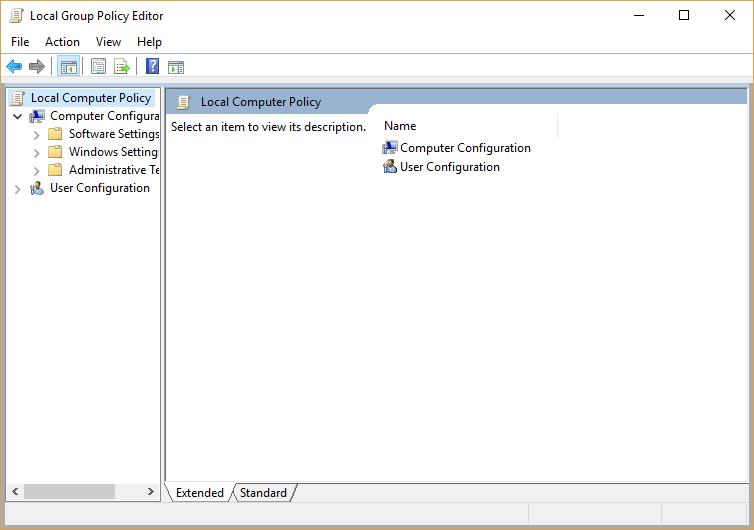
- Kattintson a gombra Számítógép konfigurációja hogy bővítse.
- Ezután kattintson duplán adminisztratív sablonok bal oldalán ablak.
- Válassza a lehetőséget Rendszer és Windows időszolgáltatás, amely magában foglalja a Globális konfigurációs beállítások irányelv.
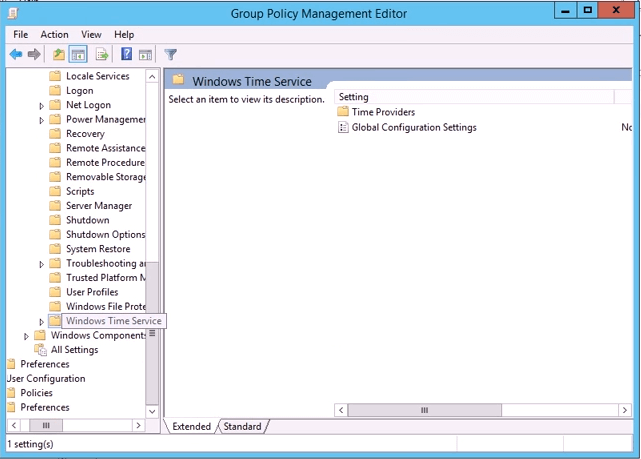
- Dupla kattintás Globális konfigurációs beállítások további lehetőségek megnyitására.
- Válaszd ki a Nincs beállítva választógomb a ablak hogy megnyílik.
- Kattintson a gombra rendben megerősítéséhez.
- Ezután válassza ki Időszolgáltatók bal oldalán ablak.
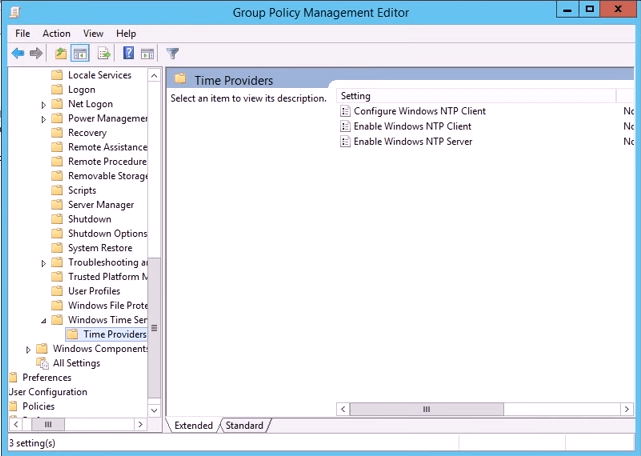
- Dupla kattintás Konfigurálja a Windows NTP klienst, Engedélyezze a Windows NTP klienst, és Engedélyezze a Windows rendszert
- NTP szerver hogy kinyissa azokat a beállító ablakokat.
- Ezután válassza ki a Nincs beállítva opciók Konfigurálja a Windows NTP klienst, Engedélyezze a Windows NTP klienst, és Engedélyezze a Windows NTP Server szolgáltatást.
- Kattints a Alkalmaz gombok a ablakok a változások mentéséhez.
- Ezt követően újra kell indítania ablakok hogy a változások életbe lépjenek.
A Microsoft hivatalos határozata A számítógép nem szinkronizált hiba a Windows Time Service csoportházirend-objektumok újrakonfigurálása Nincs beállítva.
2. Szerkessze a rendszerleíró adatbázist
- Nyissa meg a Futtatás Megnyitás szövegmezőjét.

- típus regedit a Megnyitás mezőbe, majd kattintson a gombra rendben gomb.
- Nyissa meg ezt a rendszerleíró kulcsot:
-
HKEY_LOCAL_MACHINE / SYSTEM / CurrentControlSet / Services / W32Time / Parameters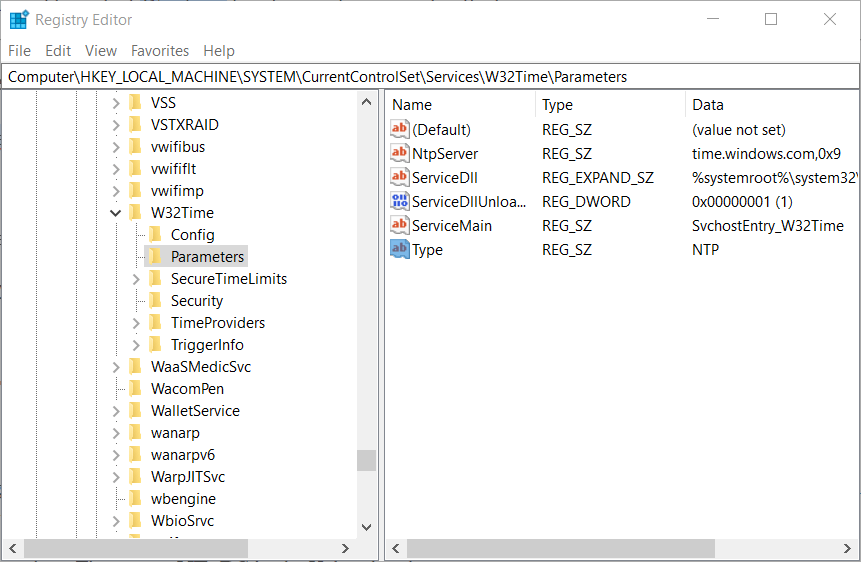
-
- Kattintson duplán a Type karaktersorozatra a ablak az alábbi pillanatképben.
- Ha a Type karakterlánc nincs, kattintson a jobb gombbal egy üres helyre a jobb oldalon ablak és válassza ki Új, majd válassza a lehetőséget Karakterlánc értéke. Belép típus az új karakterlánc szövegmezőjében.
- Törölje az Érték mezőt. Ezután lépjen be NT5DS az Érték mezőben.
- Kattints a rendben gomb.
- Ezután indítsa újra ablakok.
3. Futtasson egy kiterjesztett Windows Time (w32tm) parancsot
- Egy kiterjesztett w32tm parancs javíthat A számítógép nem szinkronizált hiba. Nyissa meg a keresőeszközt a Windows billentyű + S gyorsbillentyűvel.
- Írja be a kulcsszót cmd hogy a Parancssor után kutasson.
- Kattintson a jobb gombbal a Parancssor elemre, és válassza a lehetőséget Futtatás rendszergazdaként hogy megnyissa a megemelt Prompt-ot.
- Írja be ezt a hosszú parancsot a Kérdés ablakba:
w32tm / config / manualpeerlist: time.windows.com, 0x1 / syncfromflags: kézi / megbízható: igen / frissítés - megnyomni a Belép gombot a parancs elindításához.

Tehát így javíthat A számítógép nem szinkronizált hiba tehát ablakok szinkronizál az időszerverrel. Ezek a jogorvoslatok valószínűleg elegendőek lesznek a probléma megoldására a felhasználók többsége számára.
Lehetnek azonban más állásfoglalások is; és azokat a felhasználókat, akik ugyanazt a problémát más módszerekkel javították, szívesen megosztják az alábbiakban.
 Még mindig vannak problémái?Javítsa ki őket ezzel az eszközzel:
Még mindig vannak problémái?Javítsa ki őket ezzel az eszközzel:
- Töltse le ezt a PC-javító eszközt Nagyszerűnek értékelte a TrustPilot.com oldalon (a letöltés ezen az oldalon kezdődik).
- Kattintson a gombra Indítsa el a szkennelést hogy megtalálja azokat a Windows problémákat, amelyek PC problémákat okozhatnak.
- Kattintson a gombra Mindet megjavít hogy megoldja a szabadalmaztatott technológiákkal kapcsolatos problémákat (Exkluzív kedvezmény olvasóinknak).
A Restorót letöltötte 0 olvasók ebben a hónapban.
Gyakran Ismételt Kérdések
Az ilyen hiba fő oka az, ha a számítógép ideje nem szinkronizálódik az Önével NTP szerver.
Ez a hiba általában egy nyitott parancssorban vagy PowerShell ablak.
Az egyik módszer a probléma megoldására több számítógépen, időpazarlás nélkül, az egyszerűen csoportházirend segítségével szerkesztheti az Időszolgáltatást.


